使用过演示文稿的朋友们都知道,常常会在幻灯片的内容上使用超链接可以快速翻到需要的那一页幻灯片。下面小编就来告诉大家如何在WPS演示中使用超链接的命令,一起来看看吧。新建默认模板wps演示文稿,内容版式为空白版式。单击在线素材中的目录项,单击目录选项卡,选中其中一种目录,右击选择快捷菜单中的“插入&rd......
WPS提高单元格利用率 缩小单元格边距
WPS教程
2021-11-13 10:55:35
需要输入各种各样的文档,在输入文档的同时还需要插入表格,在表格当中输入文字的时候,经常面临着单元格内容无法有效利用的情况,那么,在WPS文档与Word文档当中,如何提高表格单元格的利用率呢,今天我们就来教大家这个小技巧,具体怎么操作呢,一起来学习一下吧。

提高单元格利用率 缩小单元格边距
首先,我们插入一个表格,在表格当中输入文字,我们看到单元格并没有被有效利用。
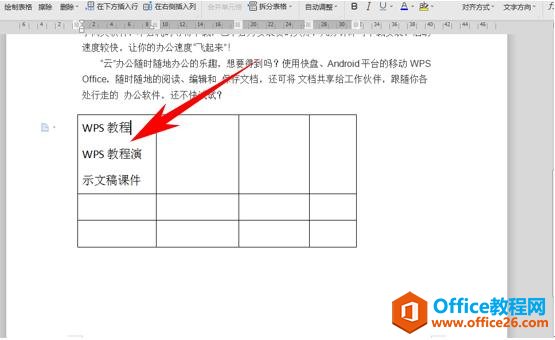
单击表格右键,选择表格属性。
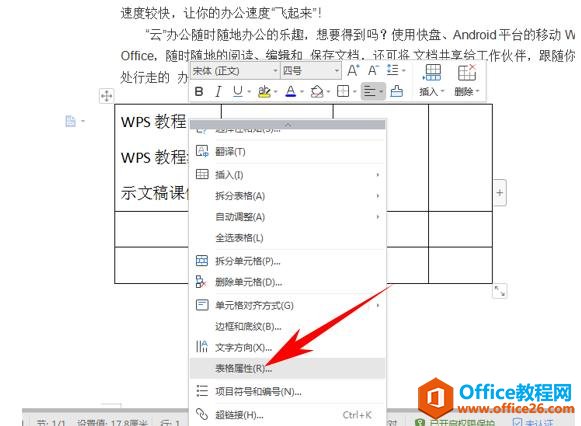
弹出表格属性的对话框,单击单元格,在右下角选择选项。
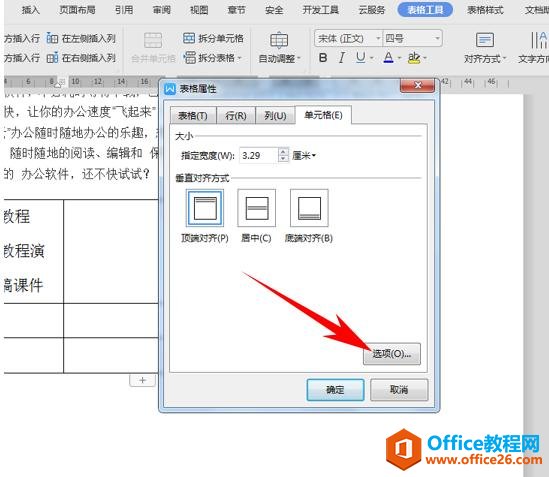
弹出单元格选项的对话框,我们看到数据都是灰色的,这时候我们取消选择与整张表格相同的选项。
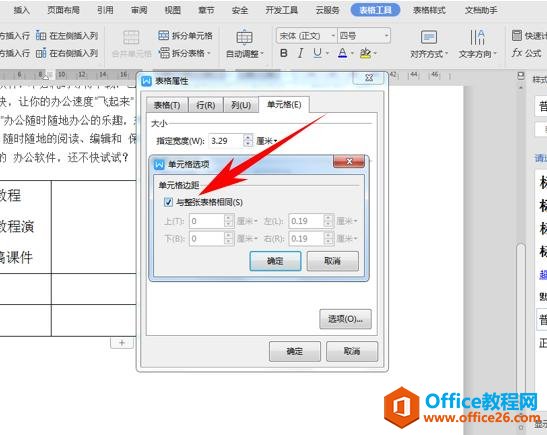
然后,将单元格边距的上下左右都设置为0,单击确定。
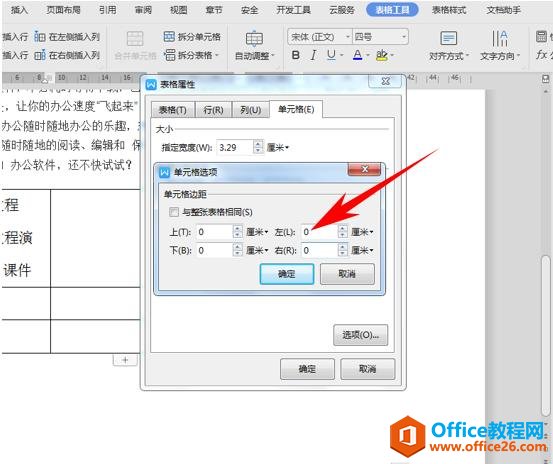
然后我们就可以看到,明明输入不进去的单元格,又多出了几个字的空余。
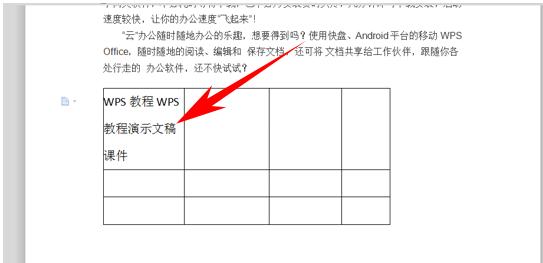
相关文章





